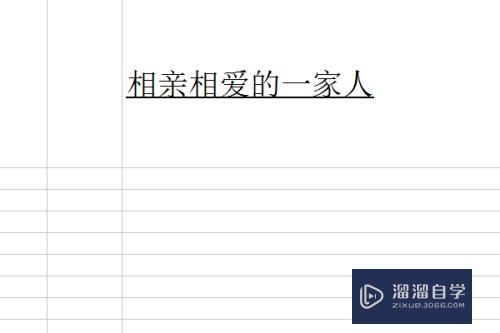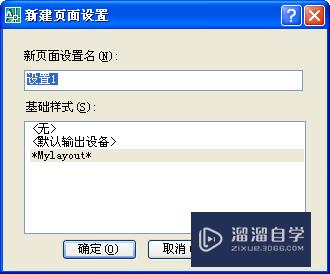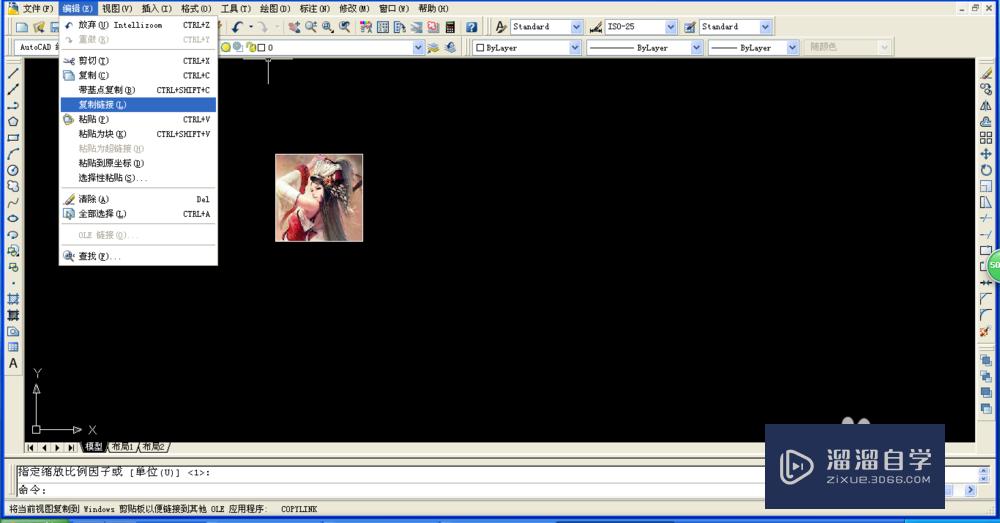C4D坐标轴消失不见了怎么再显示出来(c4d的坐标轴不见了)优质
很多小伙伴反馈过。他的C4D视图中。所创建的图形没有了坐标轴?怎么回事?小渲就借着这个新手问题。给大家简单介绍一下。C4D坐标轴消失不见了。怎么再显示出来的方法。希望能帮助到大家。
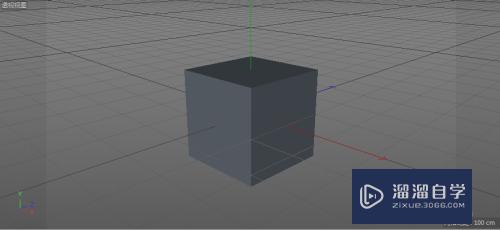
工具/软件
硬件型号:雷神(ThundeRobot)911Zero
系统版本:Windows7
所需软件:C4D R13
c4d坐标轴消失不见了。怎么再显示出来?
第1步
我们都开c4d软件。如下图所示。一般来讲。我们创建了图形之后。只要在c4d右上角对象列表面板中单击选中该对象图层

第2步
如下图所示。c4d视图中的立方体将显示出坐标轴

第3步
而今天的笔者是这样的情况。点击选中了立方体图层之后。视图中的立方体依然没有坐标轴。感觉就像消失不见了一样。怎么办?

第4步
其实。出现该问题的原因是该读者可能不小心按了隐藏纵轴的快捷键Alt+D。所以。解决方法很简单。直接按下Alt+D即可。如下图所示。我们的立方体图形马上有出现了坐标轴

第5步
除此之外。我们也可以点击箭头所指的过滤

第6步
在弹出的下拉菜单中。选择勾选纵轴

第7步
如下图所示。我们的立方体图形同样能够显示出我们的坐标轴

以上关于“C4D坐标轴消失不见了怎么再显示出来(c4d的坐标轴不见了)”的内容小渲今天就介绍到这里。希望这篇文章能够帮助到小伙伴们解决问题。如果觉得教程不详细的话。可以在本站搜索相关的教程学习哦!
更多精选教程文章推荐
以上是由资深渲染大师 小渲 整理编辑的,如果觉得对你有帮助,可以收藏或分享给身边的人
本文标题:C4D坐标轴消失不见了怎么再显示出来(c4d的坐标轴不见了)
本文地址:http://www.hszkedu.com/67018.html ,转载请注明来源:云渲染教程网
友情提示:本站内容均为网友发布,并不代表本站立场,如果本站的信息无意侵犯了您的版权,请联系我们及时处理,分享目的仅供大家学习与参考,不代表云渲染农场的立场!
本文地址:http://www.hszkedu.com/67018.html ,转载请注明来源:云渲染教程网
友情提示:本站内容均为网友发布,并不代表本站立场,如果本站的信息无意侵犯了您的版权,请联系我们及时处理,分享目的仅供大家学习与参考,不代表云渲染农场的立场!